Keynote
Keynote Användarhandbok för iPhone
- Välkommen
- Nyheter
-
- Kom igång med Keynote
- Introduktion till bilder, diagram och andra objekt
- Skapa en presentation
- Välj hur navigering ska ske i presentationen
- Öppna en presentation
- Spara och namnge en presentation
- Hitta en presentation
- Skriva ut en presentation
- Kopiera text och objekt mellan appar
- Grundläggande pekskärmsgester
- Skapa en presentation med VoiceOver
-
- Lägga till eller radera diabilder
- Lägga till och visa presentationsanteckningar
- Ändra en diabilds storlek
- Ändra en diabildsbakgrund
- Lägga till en ram runt en diabild
- Visa eller gömma textplatshållare
- Visa eller gömma diabildsnummer
- Använda en diabildslayout
- Lägga till och redigera diabildslayouter
- Ändra ett tema
-
- Ändra objektgenomskinligheten
- Fylla former och textrutor med färg eller en bild
- Lägga till en ram runt ett objekt
- Lägga till en bildtext eller titel
- Lägga till en spegling eller skugga
- Använda objektstilar
- Ändra storlek på, rotera och vända objekt
- Göra presentationen interaktiv genom att lägga till länkade objekt
-
- Skicka en presentation
- Introduktion till samarbete
- Bjuda in andra att samarbeta
- Samarbeta på en delad presentation
- Visa den senaste aktiviteten i en delad presentation
- Ändra inställningar för en delad presentation
- Sluta dela en presentation
- Delade mappar och samarbeten
- Använda Box till att samarbeta
- Skapa en animerad GIF
- Posta presentationen i en blogg
- Copyright
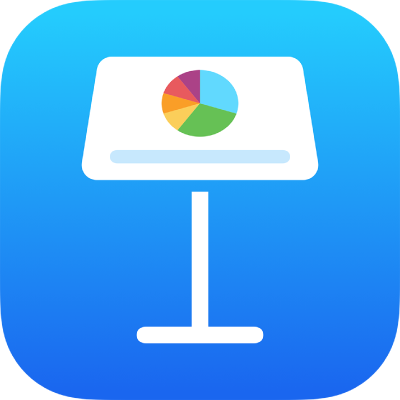
Ändra en diabilds storlek i Keynote på iPhone
Du kan ändra en diabilds storlek så att den passar skärmar med olika proportioner.
Obs! Det går inte att ändra diabildsstorlek för en presentation du delar med andra.
Ändra en diabilds storlek
Tryck på
 i verktygsfältet. Tryck på Presentationsalternativ och sedan på Presentationsinställning.
i verktygsfältet. Tryck på Presentationsalternativ och sedan på Presentationsinställning.Tryck på Diabildstorlek och tryck sedan på en storlek.
Om du väljer Anpassad anger du diabildstorlek och trycker sedan på Klar.
Tryck på
 eller
eller  om du vill förhandsvisa diabilder i den nya storleken.
om du vill förhandsvisa diabilder i den nya storleken.Tryck på Klar.
Tack för din feedback.